Sadržaj članka
- Što je mrežni adapter?
- Koju funkciju obavlja
- Klasifikacija
- Vrsta
- Žičana
- Bežični
- Virtualan
- Kako se povezati
- Zašto računalo ne vidi adapter
- Što učiniti ako adapter ne radi
- Cijena mrežnog adaptera
- Kako odabrati
Za pristup internetu odgovoran je mrežni adapter za računalo / laptop koji je u modernim uređajima povezan putem USB ili BNC priključka. Budući da je ugrađen, a u većini slučajeva majstori konfiguriraju mogućnost istraživanja World Wide Weba, postavlja se pitanje što je to i kako učiniti da funkcionira, ako dođe do kvarova. Nije lako shvatiti, ali to je sasvim moguće.
Što je mrežni adapter?
Dodatni element povezivanja između računala ili prijenosnog računala i drugih uređaja koji pružaju pristup internetu naziva se mrežnim adapterom (terminologija proizvođača Intelovih procesora). U većini modernih računala ugrađena je u matičnu ploču. Postoje i druga imena uređaja. Što je mrežna kartica, ploča ili Ethernet adapter? Sve su to inačice imena jednog uređaja..
Koju funkciju obavlja
U modelu OSI sustava, mrežni adapter odgovoran je za rad drugog, podatkovnog sloja veze. Zajedno s vozačem nudi i fizičku opremu. Svaki proizvođač rješava zadatak raspodjele odgovornosti između sebe. Uz to je OS modul (operativni sustav) odgovoran za sloj veze podataka. Zajedno obavljaju dvije glavne operacije: slanje i primanje podataka s mreže na računalo i obrnuto, a sudjeluju u:
- nadzor dolaznog / odlaznog prometa;
- daljinska promjena konfiguracije;
- Poboljšanje performansi mreže i određivanje prioriteta
- daljinska aktivacija sa središnje radne stanice;
- kodiranje / dekodiranje poslanih / primljenih podataka;
- formiranje paketa (način prijenosa / prijema).

Klasifikacija
Iako su mrežne kartice ugrađene u većinu modernih računala, one se mogu pokvariti, što će zahtijevati njihovu zamjenu. Da biste to učinili, nije potrebno potpuno rastaviti računalo jer postoje dvije velike grupe ovih uređaja:
- Vanjski Neki su povezani putem PCI-priključka matične ploče, drugi koriste ISA magistralu.
- Ugrađen. Oni se također nazivaju integriranim. Izlaz je predstavljen kao priključak na ploči u blizini USB priključaka. U blizini se nalaze indikatori – LED-ovi pomoću kojih se vodi o operativnosti uređaja. Plus ugrađeni uređaj: praktičnost. Manje: nesigurnost.

3Com je pristupio klasifikaciji s druge strane. U njemu su svi adapteri podijeljeni u generacije. Sorte uključuju:
- Ispravljači prve generacije. Izgrađen na diskretnim logičkim krugovima. Imali su slabe performanse – čak i ako je memorija računala bila velika, međuspremnik adaptera sadržavao je samo jedan okvir. Imali su mnogo vrsta, od kojih je svaki trebao svog vozača. Osim toga, OS moduli nisu standardizirani. Kao rezultat toga, konfiguriranje mrežne kartice bilo je teško. Rabljeni uređaji na starijim računalima.
- Adapteri druge generacije. Koriste se ASIC čipovi, veličina međuspremnika omogućava paralelni prijenos više okvira. Povećava se pouzdanost adaptera druge generacije, razvijaju se standardne specifikacije za upravljačke programe i sučelja. Pored toga, povećala se brzina prijenosa..
- Treća generacija. Ovo su najnoviji uređaji na koje 3com upućuje svoje EtherLink III ploče. Obrada osoblja – transportna traka. Adapter se konfigurira automatski. Mreža je povezana putem BNC konektora (za vrstu kabela – upleteni par).
- Četvrta generacija. Brze Ethernet ploče velike brzine.
- Peta generacija. Gigabit Ethernet koji podržava moderne mrežne protokole.
- Šesta generacija. 400 gigabitni Ethernet, koji je trenutno u fazi razvoja. Počet će se primjenjivati najkasnije do 2020. za kućna računala. Šeste generacije Ethernet adaptera za poslužitelje su se već pojavile (koriste ih davatelji usluga).

Postoje i drugi parametri po kojima se uređaji razvrstavaju. U nastavku su navedeni glavni:
- na mediju prijenosa podataka (ožičeni, bežični);
- prema izvršenim funkcijama (implementiranje prve dvije OSI razine / prve četiri);
- prema topologiji (slično lokalnim mrežama: autobus, prsten, zvijezda, drvo, kombinirano);
- prema vrsti računala (klijent, poslužitelj);
- prema vrsti autobusa (ISA, EISA, PCI, MCA).

Vrsta
Iako je ispravno odabran i konfiguriran uređaj, poželjno je znati neke suptilnosti i značajke adaptera, nije potrebno imati sve znanje administratora sustava. Glavne vrste ploča koje morate znati:
- žičani;
- bežični
- virtualan.

Žičana
Oni se razlikuju u veličini kućišta i vanjskim parametrima, mogu se spojiti izravno na matičnu ploču ili putem USB utičnice. Ostalo izgleda slično, predstavljajući kabel s odgovarajućim ključem za spajanje na ulaz na računalo. Omogućite prijenos podataka ožičenom mrežom, povežite PC / laptop i usmjerivač. Ponekad su u paketu sa softverom (upravljačkim programima) za razne operativne sustave, ali većina modernih OS-a to automatski pronalazi i instalira.

Bežični
Mrežni adapter često se odnosi na bežični izgled uređaja. Malen je, mobilni i univerzalan, naziva se i modemom (iako su dizajnirani za 3G), ali u okviru ove vrste koncepta koriste se naizmjenično. Za rad s bežičnim mrežama – za to je u ovom slučaju namijenjena mrežna kartica. Izgleda kao flash pogon, priključuje se na USB priključak, konfigurira se i traži dostupne Wi-Fi točke. Zgodna stvar ako je integrirani periferni uređaj slomljen.

Virtualan
Dizajniran za stvaranje privatnih i sigurnih mreža (VPN). Oni rade uz pomoć posebnih programa, grade se na temelju fizičkih adaptera. Instalacija ovisi o vrsti virtualne kartice i odabranom softveru. Na primjer, u Windows operativnom sustavu postoji poseban odjeljak “Upravljačke ploče” za konfiguriranje adaptera. Još jedna značajka ove vrste ploča je mogućnost udaljenog konfiguriranja..
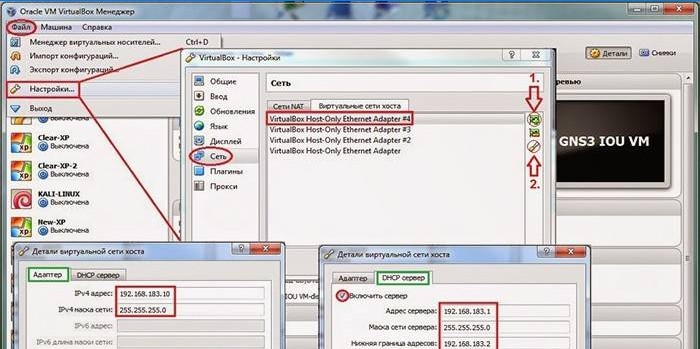
Kako se povezati
Dvije najvažnije točke vezane za povezivanje: koji tip konektora koristi mrežni adapter i koji su upravljački programi potrebni za njegovo funkcioniranje. Na prvo pitanje može biti nekoliko odgovora: USB utor, PCI priključak ili ISA sabirnica. Zadnje dvije mogućnosti uključuju povezivanje izravno na matičnu ploču. Vozači se u većini slučajeva automatski otkrivaju ili dolaze s adapterom. Ako ne, treba ih potražiti na internetu po modelu uređaja. Potpune upute za povezivanje ožičene mrežne kartice:
- Kupite uređaj u nekoj od trgovina u Moskvi, Sankt Peterburgu ili bilo kojem drugom gradu Ruske Federacije.
- Raspakirajte, pročitajte upute, s njim odredite vrstu priključka.
- Spojite utikač na željeni priključak usmjerivača i računala.
- (opcija a) Pogledajte automatsku instalaciju, pričekajte da se završi.
(opcija b) Ako postoji disk upravljačkog programa – umetnite i pokrenite program.
(opcija c) Pronađite pravi softver na Internetu (koristite provjerene usluge!), preuzmite i pokrenite. - Idite na upravljačku ploču – Upravitelj uređaja – Mrežni adapteri. Naziv ploče treba biti prikazan na popisu. Ako uz njega nema uskličnika, sve je postavljeno ispravno.
Spajanje bežičnog uređaja vrši se na isti način, ali u ovom se slučaju koriste samo računalo i USB priključak. Vozači se automatski instaliraju. Nakon ove operacije računalo odmah počinje tražiti dostupne Wi-Fi mreže. Može doći do sukoba s OS-om tako da oni ne nastanu, trebate odabrati uređaj s točnim parametrima (o čemu će biti riječi u nastavku).

Zašto računalo ne vidi adapter
Ako upravitelj uređaja nema mrežni adapter, to znači da je tijekom veze nešto pošlo po zlu. Ali što točno? Glavni uzroci i rješenja:
- Neispravnost ploče. Malo je vjerojatno ako nije bilo fizičkog oštećenja. Ako ih ima – morate ga nositi na popravak ili sami zamijeniti adapter.
- Pogreške u operativnom sustavu. Rješenje: vratite se na prethodnu točku vraćanja. Ako ne, ponovno instalirajte sustav..
- Problemi s vozačima. Rješavaju se bilo slično prethodnom stavku ili se ažuriraju ručno. Softver morate preuzeti s službene stranice, jer su sumnjive usluge glavni razlog zašto mrežna kartica za računalo ne podržava upravljački program.
- Intervencija ugrađene antivirusne zaštite Microsoft Windows-a ili nekog drugog. Pokrenite sustav u sigurnom načinu rada, isključite antivirus i provjerite rad opreme.
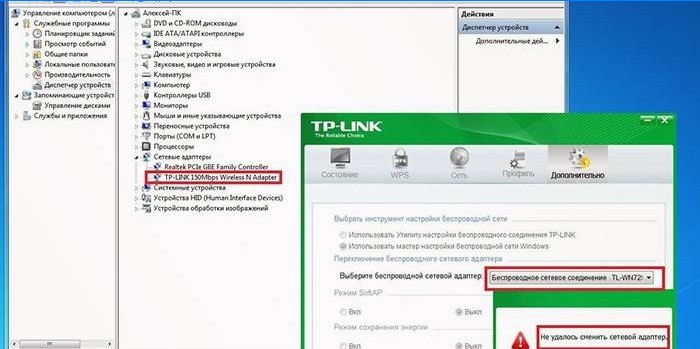
Što učiniti ako adapter ne radi
Provjerite vidi li računalo uređaj, ako ne, upotrijebite gore navedene upute. Provjerite sustav na viruse s ugrađenom OS zaštitom. Ako se problem nastavi, pogledajte sljedeća rješenja:
- Dijagnosticirajte karticu putem Upravitelja uređaja. Da biste to učinili, nazovite kontekstni izbornik i pronađite odgovarajuću stavku.
- Uklonite sve adaptere sa popisa Device Manager. Ponovo pokrenite računalo / prijenosno računalo.
- U ime administratora otvorite naredbeni redak. Skenirajte sustav: upišite sfc / scannow i Enter.
- Ažurirajte ili vratite upravljačke programe.
- Provjerite indikatore rada ploče. Ako se ne pale ili ne treptaju – vrijeme je da se obratite servisnom centru.

Cijena mrežnog adaptera
Što je veća generacija i mogućnosti, veći su troškovi uređaja. Ali nema razloga juriti za najvišom cijenom, jer pitanje nije koja tehnologija adapter podržava, već s kojim računalnim procesorom se može raditi. Možete pogledati specifikacije na pakiranju, provjeriti prodavatelja ili pročitati na ekranu na službenoj web stranici proizvođača. Podjela cijena za Moskvu i regiju – u tablici ispod:
|
Tip |
Minimalni trošak, rubalja |
Maksimalna cijena, rubalji |
|
Žičana |
790 |
2 190 |
|
Bežični |
390 |
1450 |
|
Integriran |
430 |
59 950 |
Kako odabrati
Ako točno znate koji vam model treba, možete ga naručiti u internetskoj trgovini. Ako ne, najbolje je konzultirati se s prodavateljem. Prilikom odabira obratite pažnju na sljedeće čimbenike:
- Pogled. Ožičeno – za redovitu mrežu, bežično – za WiFi. Vanjske ploče također se mogu koristiti za stvaranje vlastitih Wi-Fi točaka..
- Način povezivanja. Prvo morate provjeriti imate li na računalu odgovarajući besplatni priključak.
- Mrežni standard. Iako, na primjer, 802.11ac pruža brzinu veću od 802.11n (do 10 Gb / s), nema smisla preplaćivati ako pružatelj pruža samo 100 Mb / s.
- Vlast. Optimalno – 20 dBM, prihvaća signale čak i iz slabih izvora.

Kako odabrati mrežni adapter prema snazi, vrsti, načinu povezivanja, mrežnom standardu i cijeni?